So entfernen Sie Zeta Games vom PC: Schritt für Schritt Anleitung und Tipps
Im Internet finden Sie viele verschiedene, interessante und nützliche Anwendungen. Einige von Ihnen werden auf dem Computer ohne wissen des Benutzers. In diesem Fall sind die Menschen bevorzugen, um loszuwerden lästigen Software. Einer der selbst инициализирующихся Programme ist der Zeta Games. Wie Sie es von Ihrem Computer? Was ist das überhaupt für eine Anwendung ist? Ob es gefährlich für das Betriebssystem?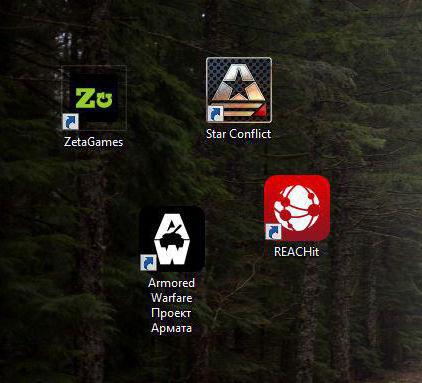
Beschreibung
Zeta Games ist ein Programm, das ein Browser mit Nachrichten. Hier kann der Benutzer sehen, Spiele-News, und laden Sie diese oder andere Spielzeug im online Modus. Nur im Anhang 3 Tabs, mit denen Browser nutzen können.
Nur zu viele Gedanken darüber, wie zu entfernen Zeta Games. Denn diese Software ist eine schädliche Datei. Es dringt in den PC ohne wissen des Benutzers. Oft wird zusammen mit Amigo.
Die Wirkung der Anwendung
Aber warum, um loszuwerden, Informations-App? Wie wirkt Zeta Games?
Dieses Programm Für den Computer ist gefährlich, weil:
- Es lädt den PC-Prozessor;
- Macht es unmöglich, die Arbeit mit Browsern;
- Schwächt den Schutz des Betriebssystems;
- Kann stehlen Daten des Benutzers;
- ändert PC-Einstellungen.
Wie bereits erwähnt, "Zeta StarGames" vergleichen können mit dem Browser "Amigo", die auf dem Computer installiert ist, ohne das wissen der Nutzer. In der Regel ist dies möglich, bei der Initialisierung oder laden, oder andere Software. Aber wie Entferne ich ein Programm Zeta Games?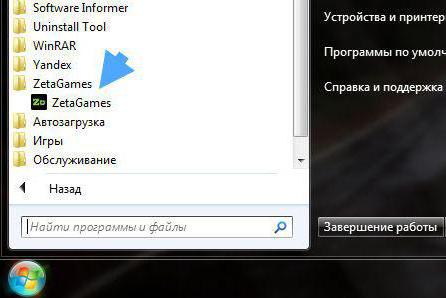
Prozesse
Für den Anfang werfen wir einen Blick in den "Task-Manager". Mit diesem Schritt beginnt der Kampf mit erlernbaren Anwendung.
Wie zu entfernen Zeta Games? Dieses Programm schreibt sich in den Prozessen der PC. Während die entsprechenden Operationen nicht abgeschlossen sind, vollständig loszuwerden, die lästigen Apps nicht funktionieren.
Deshalb muss der Benutzer Folgendes tun:
- Drücken Sie Strg + Alt + entf auf der Tastatur.
- Im erscheinenden Fenster wählen Sie die Zeile "Task-Manager".
- Öffnen Sie die Registerkarte "Prozesse".
- Sorgfältig die angezeigte Liste. Darin finden alle Operationen, die eine Erwähnung von "Zeta StarGames".
- Hervorhebung jede entsprechende Zeile mit dem Cursor und klicken Sie die Rechte Maustaste, wählen Sie "Speicherort Öffnen", dann um den Vorgang abzuschließen. Dazu müssen Sie auf "Prozess Beenden".
- Mit der Warnung Zustimmen. Darin wird gesagt, dass der PC anfangen kann zu Fehlfunktionen kommen. Dies ist ein normales Phänomen.
Sobald alle Prozesse mit Zeta Games gelöscht, können Sie das schließen-Manager. Wie bereits erwähnt, diese Aktion ist erst der Anfang des Kampfes mit der App. Was ist zu tun?
Mehr:
Lenovo v580c: eine detaillierte übersicht über
Heute haben wir beschlossen, zu schreiben über den Laptop Lenovo v580c. Übersicht ausführliche, da dieser tragbare PC IdeaPad-Serie hat eine hohe Popularität, aber viele Menschen wissen nicht, was zieht das Gerät der Käufer. Das Modell ist schnell un...
Wie löschen Sie den Cache Ihres Computers (Browser)
Sehr oft im Internet finden Sie die Frage: „Wie Cache leeren Computer?». Diese Formulierung gibt ein user-Neuling, der irgendwo gehört, dass die Art und Weise kann die Arbeit des Computers zu verbessern, aber nicht ganz versteht, worüber ...
Muss mit bedauern zugeben, dass der Fortschritt in der informatik-und Multimedia-Technologien neben den offensichtlichen Vorteilen hat eine Reihe von negativen Eigenschaften. Zum Beispiel, als vor einigen Jahren die Anbieter zu einem vernünftigen Pre...
Die Übliche deinstallation
So entfernen Sie das Programm Zeta Games? Der nächste Schritt - die Entfernung der gleichnamigen App. Die Operation wird nur möglich sein, nachdem der Benutzer beendet alle erstellten Software-Prozesse. Andernfalls wird beim Versuch der deinstallation der Mensch sieht die Meldung, dass der Prozess nicht gelungen.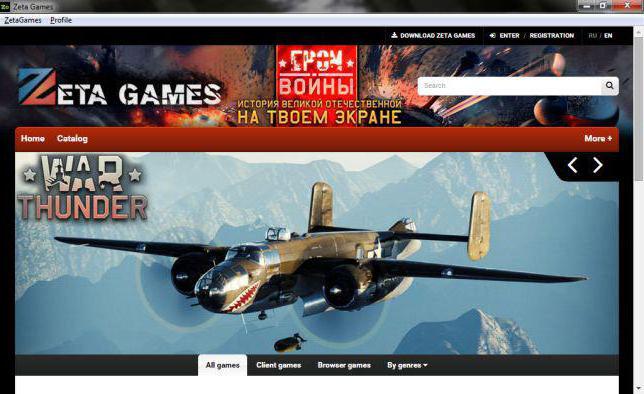
Zum löschen der Browser von "Zeta StarGames" erforderlich:
- Öffnen Sie das Menü "Start".
- Im rechten Teil des angezeigten Liste klicken Sie auf "Systemsteuerung".
- Wählen Sie "Programme Deinstallieren".
- Eine Zeta Games in einer herausgegebenen Liste. In der Regel im Manager für installierte Programme finden Sie Zeta Games und "News - Zeta Games".
- Markieren Sie nacheinander die entsprechenden Zeilen.
- Wählen Sie den Befehl "Löschen".
- Folgen Sie den Anweisungen des Deinstallationsprogramms, Prozesse beenden.
Aber das ist noch nicht alles. Es scheint, dass alles fertig ist, können sich freuen. Aber wenn der PC neu starten in dieser Phase, wird der Benutzer wieder sehen "Zeta StarGames".
Ordner
Was bedeutet, dass die Dateien dieser Anwendung noch auf Ihrem Computer. Wie löschen Sie den Ordner Zeta Games? Nachdem der Benutzer loszuwerden, die zuvor genannten Tools, kann man sich dem reinigen des Betriebssystems von Rest-Dateien.
Erforderlich:
- Gehe in den Ordner, geöffnete durch "Task-Manager".
- Dateien Markieren, die in Ihr vorhanden sind.
- Klicken Sie auf die Del.
- Papierkorb Leeren PC.
Optional können Sie auf die gleiche Weise löschen Sie den Ordner "Zeta StarGames". Um den Papierkorb leeren, wird empfohlen, die endgültige Reinigung von Junk-Dateien. Dazu müssen hervorheben, die restlichen Dokumente von "Zeta StarGames" und drücken Sie Umschalt + Entf.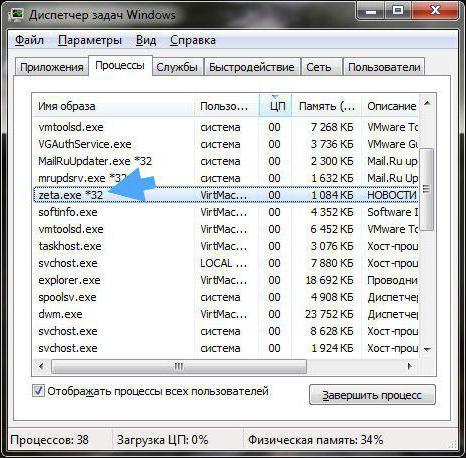
Autoplay - neue Probleme
Wie entfernen Zeta Games auf "Windows 7" und nicht nur? Weiter sollten Sie autoplay in das Betriebssystem. Oft erwähnte Software schreibt sich her, ohne dass endgültig loswerden Ihre Dokumente. Nach dem Neustart des PC wird der Nutzer wieder und wieder begegnen "Зетой".
Wenn es darum geht, Windows 8, dann finden Sie "Autoplay" einfacher als je zuvor. Die entsprechende Registerkarte kann man in der "Task-Manager". Für "Windows 7" besser, verwenden Sie das Suchfeld im Menü "Start".
Nach dem Wechsel in den gewünschten Dienst benötigen:
- Klicken Sie auf die Kombination Strg + F.
- Drucken Zeta Games im angezeigten Feld ein.
- Suchen von Dokumenten.
- Löschen Sie alle Ergebnisse, die auf den Bildschirm.
Wenn keine Dateien gefunden wurden, können Sie zum nächsten Schritt übergehen.
Reinigen Sie die Registry
Wie entfernen Zeta Games von meinem Computer entfernen? Der Prozess ist fast abgeschlossen. Gibt es nur ein paar einfachen Schritten.
Sobald alle diese Vorgänge abgeschlossen sind, muss die Reinigung der Registry des PC. Dazu ist es wünschenswert,verwenden Sie eine zusätzliche Software. Zum Beispiel Ccleaner oder AdwCleaner. Meist bevorzugt ist die erste Anwendung.
Wie zu entfernen Zeta Games von meinem Computer entfernen? Dazu benötigen Sie Folgendes:
- Installieren Sie das Programm zur Reinigung der Registrierung.
- Starten Sie die entsprechende Software. Betrachten Sie die nächsten Schritte am Beispiel der Ccleaner.
- In der rechten Seite des angezeigten Fenster klicken Sie einmal auf die Schaltfläche "Analyse".
- Warten, bis der Scanvorgang abgeschlossen ist.
- Klicken Sie auf das neue Steuerelement. Er heißt "Reinigen".
- Nach Abschluss des Vorgangs schließen Sie das Programm.
Manuell die Registry Ihres PCs kann auch gereinigt. Aber so zu tun wird nicht empfohlen.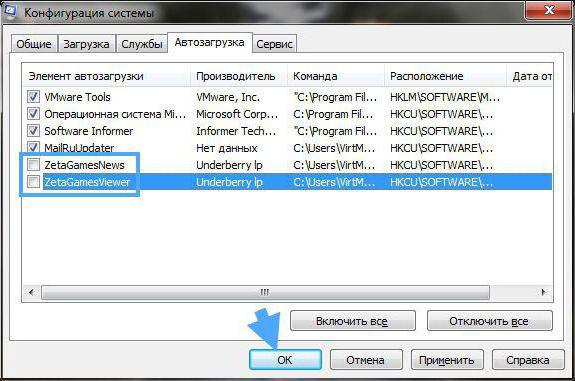
Totale Reinigung
Wir fast verstanden, wie zu entfernen Zeta Games. Können Sie die Letzte Phase. Dazu benötigen Sie:
- PC Finden Sie auf den Temp-Ordner (auf Laufwerk C) und löschen Sie den Inhalt.
- Mit der rechten Maustaste auf das Symbol des Browsers, wählen dort "Eigenschaften" und im Feld "Objekt" alles löschen, was geschrieben wird nach der ausführbaren Dokument.
Fertig! Von nun an ist klar, wie man von "Zeta StarGames" einmal und für immer. Um nicht vor ihm wieder, müssen Sie sorgfältig beobachten Sie die Lizenzvereinbarung verschiedene Programme und auch keine Software herunterladen mit unbewiesenen oder verdächtigen Quellen. In jedem Fall Zeta Games ist nicht zu gefährlich Dienstprogramm. Wenn Sie wissen, wie man es loswerden, dann nichts zu befürchten! Auch ein Anfänger PC-Benutzer sind in der Lage, die gestellte Aufgabe zu realisieren.
Article in other languages:

Alin Trodden - autor des Artikels, Herausgeber
"Hi, ich bin Alin Trodden. Ich schreibe Texte, lese Bücher und suche nach Eindrücken. Und ich bin nicht schlecht darin, dir davon zu erzählen. Ich freue mich immer, an interessanten Projekten teilzunehmen."
Verwandte News
Gruppieren von Datensätzen MySQL: group by
Gruppierung und Analyse von Datensätzen der Datenbanktabellen sind von praktischem Interesse in vielen Anwendungsbereichen. Die Lösung dieser Art von Aufgaben Mitteln MySQL können Sie große Mengen von Routinearbeiten schnell und e...
Und wissen Sie, was ein RAID-array?
Zuverlässigkeit der Datenspeicherung – es ist eines der wichtigsten und drängendsten Probleme in Computersystemen. Also in dieser Richtung war, konzentrierte sich viel Mühe und Entwicklungen, und als Ergebnis erschien die Te...
Wie teilen Sie Ihre Festplatte in zwei Partitionen? Ein Programm zur Aufteilung der Festplatte
Jeder PC-Benutzer konfrontiert mit der Notwendigkeit einer Festplattenpartition in zwei Teile. Meistens ist ein solches Verfahren erfordert nach der übernahme von PC oder Laptop (oder einzelne Festplatte). Standardmäßig auf der Fe...
Notebook Asus K750J: übersicht, Beschreibung, technische Daten, Bewertungen Besitzer
der Trend auf dem Markt der Notebooks ist, dass das Risiko für viel Geld kaufen Schnuller wahrscheinlicher ist, als die Wahrscheinlichkeit von Low-End-Modelle wählen funktional und produktiven Apparat. Deshalb, wenn die Anforderun...
Systemvoraussetzungen Path of Exile und Informationen zum Spiel
Path of Exile - ein klassisches hack and slash RPG, veröffentlicht im Jahr 2013. Für Spiele-Entwickler gewählt wurde das Modell free-to-play, was einen starken Einfluss auf das Niveau der Popularität. Systemvoraussetzungen Path of...
Umgebungsvariablen in Windows 7: was ist und wie mit Ihrer Hilfe einige Probleme zu lösen?
Umgebungsvariablen in Windows 7, wie auch in jedem anderen System dieser Familie, die meisten Benutzer nicht vertraut sind. Aber manchmal auch beim Upgrade-System kann sich weigern, stellen Sie ein Update nur aufgrund der Tatsache...


















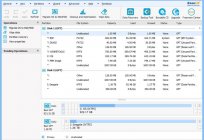


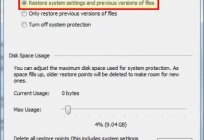
Kommentare (0)
Dieser Artikel wurde noch kein Kommentar abgegeben, sei der erste!